首页
win7如何更改开始菜单外观?win7开始菜单外观更改教程
win7如何更改开始菜单外观?win7开始菜单外观更改教程
2022-11-16 06:58:57
来源:互联网
作者:admin
win7如何更改开始菜单外观-win7开始菜单外观更改教程?
许多朋友想把他们的win7系统外观设置得比默认外观更好看更有个性,但他们不知道如何改变开始菜单的外观。事实上,菜单的外观和主题是绑定的。我们可以通过改变主题来改变开始菜单的外观。让我们看看。
win7开始菜单外观更改教程
1、首先右键桌面空白处,选择“属性”
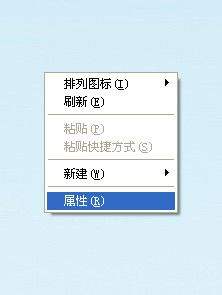
2、直接选择一个想要的主题,点击“应用”

3、就会发现下方开始菜单变了。

4、还可以点击上方“外观”选项卡。
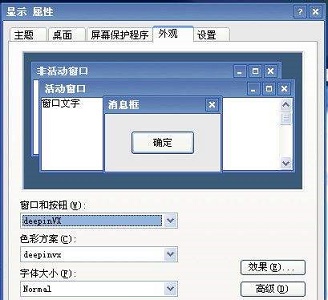
5、点开图示“窗口和按钮”挑选想要的格式。
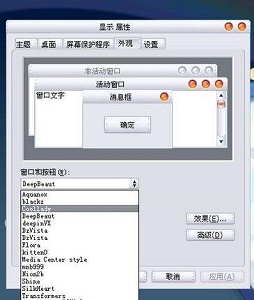
6、应用之后就可以看到效果。

7、此外,我们还可以在网上下载一个主题,将文件夹放到“C:WINDOWSResourcesThemes”文件夹中。

8、然后使用上面第2步的方法就可以选择这个主题进行应用了。
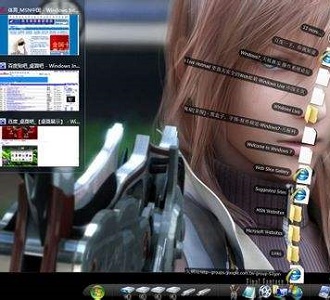
以上就是win7开始菜单外观更改教程了,大家快去更改自己喜欢的开始菜单外观吧。
精品游戏
换一批
